Windows 10 auf USB-Stick sichern
Wiederherstellungslaufwerk erstellen
Egal ob PC, Notebook oder Netbook – neue Rechner werden zwar in aller Regel mit installiertem Windows-Betriebsystem ausgeliefert, die dazugehörende CD sucht man jedoch vergebens. Was früher selbstverständlich war, wird heute kundenunfreundlich gehandhabt. Um im Fall einer Virusinfektion oder eines Hardwaredefekts rasch wieder zu einem funktionierenden System zu kommen, ist daher die Anfertigung eines Boot-Sticks absolute Pflicht. Wir zeigen, wie das geht.
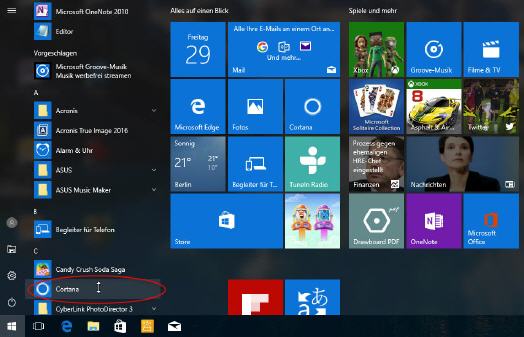
Wenn es ein Unternehmen geschafft hat, eine dominierende Marktmacht aufzubauen, kann es wie ein Monopolist agieren und den Kunden seine Vorstellungen rund um die Produktpalette diktieren. Zwar ist das ausschließlich in der Cloud laufende Betriebssystem noch nicht real, doch wird dieser Schritt sicher in absehbarer Zeit kommen. Das Ziel ist ein steter Geldfluss in die Unternehmenskasse, ohne sich mit lästigen Konkurrenten einen Wettbewerb um noch bessere Produkte stellen zu müssen.
Hat Microsoft in seiner Anfangszeit den User mit den Vorzügen seiner Produkte umworben, ist dem Werben nun die Gewinnmaximierung gewichen, da es im PC-Betriebssystemmarkt keinen ernst zu nehmenden Gegner mehr gibt. Daher konnte sich das Unternehmen erlauben, dem Kunden nach und nach seine Vorstellungen von „Fortschritt„ zu diktieren. Dieser besteht beispielsweise darin, dass der User in der Regel auf eine Betriebssystem-CD verzichten muss und sich stattdessen auf eigene Kosten einen USB-Bootstick selbst erstellen muss.
Zwar ist auf der Festplatte des gekauften PCs unter Umständen ein Wiederherstellungsimage vorhanden, doch nützt dieses nichts, wenn exakt diese Festplatte von einem Virus befallen oder von einem Erpressertrojaner gar verschlüsselt wurde. Ein separater Wiederherstellungsstick ist daher Pflicht!
Doch anstatt dass Microsoft so einen Stick jedem Rechner beifügt, wird der User angehalten, seine wertvolle Arbeitszeit für die Erstellung dieses Mediums durchzuführen. Ganz zu Schweigen davon, dass unbedarfte User von dieser Notwendigkeit unter Umständen nichts erfahren. Zu allem Überfluss findet sich noch nicht einmal ein Beipackzettel im Karton des neu erworbenen Rechners, der die dazu nötigen Schritte erklärt. Die auf der Support-Seite von Microsoft liegenden Informationen sind diesbezüglich auch keine große Hilfe, da auf erläuternde Bilder komplett verzichtet wurde.
Wir zeigen daher in einer bebilderten Schritt-für-Schritt-Anleitung, wie sich ein Boot-Stick für Windows 10 erstellen lässt.
Voraussetzung:
Viele PCs sind so voreingestellt, dass von einem USB-Stick gebootet wird, wenn dieser beim Start des Rechners angesteckt ist. Aus diesem Grund sollte daher ausschließlich ein Stick für die Sicherung des Betriebssystems verwendet werden, obwohl auch DVDs oder USB-Festplatten möglich wären. Es ist beim Kauf darauf zu achten, dass Markenqualität erworben wird. Der Stick muss über mindestens 16 GB Speicher sowie über die aktuell höchste zu erwerbende Schreibgeschwindigkeit verfügen.
Keinesfalls darf zur Erstellung eines Wiederherstellungslaufwerks ein USB-Stick mit wichtigen Daten verwendet werden, da der Stick vom Betriebssystem zunächst formatiert wird, die Daten demnach zerstört werden.
Vorgehensweise:
Wurde bei der Inbetriebnahme eines neuen PCs die Assistenzsoftware ›Cortana‹ von der Taskleiste verbannt, so ist das Programm manuell über die App-Sammlung zu starten.
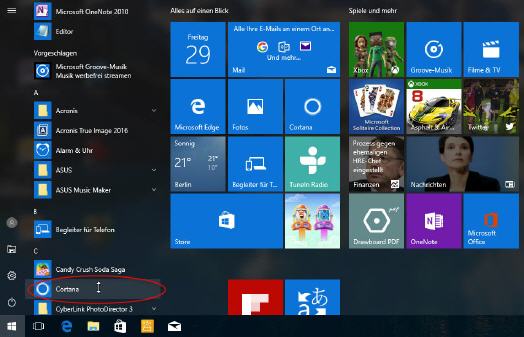
Nachdem Cortana bereitsteht, wird in das Eingabefeld der Text ›Wiederherstellung‹ eingegeben.
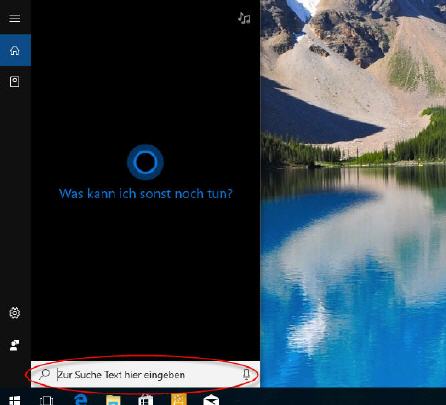
Cortana durchsucht danach den Rechner nach passenden Einträgen. Unter anderem wird auch ›Wiederherstellungslaufwerk erstellen‹ als Treffer angezeigt. Dies ist der korrekte Einstieg in die Sicherung des Betriebssystems.
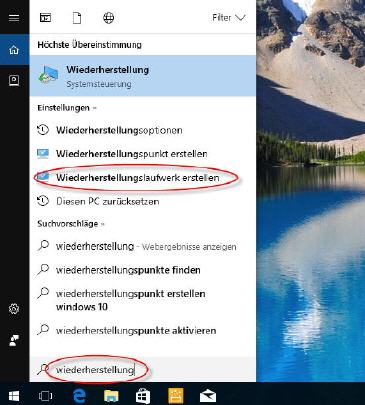
Ein Klick auf diesen Text startet das Programm zur Herstellung des Wiederherstellungslaufwerks. Wichtig zu wissen ist, dass die Option ›Sichert die Systemdateien auf dem Wiederherstellungslaufwerk‹ angewählt bleibt, damit der Stick auch für die Neuinstallation von Windows genutzt werden kann.
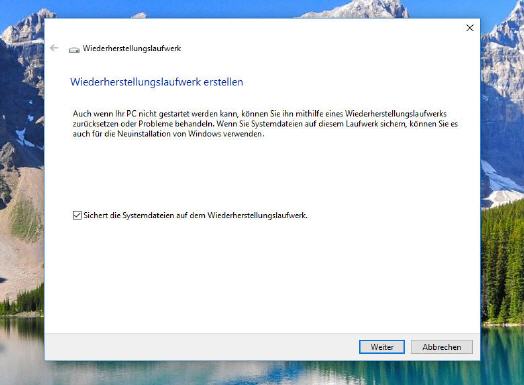
Nachdem der Button ›Weiter‹ angeklickt wurde, sucht Windows nach allen verfügbaren Laufwerken, die als Sicherungsmedium bereitstehen. Da dieser Vorgang unter Umständen eine ganze Weile dauern kann, ist hier Geduld angesagt!
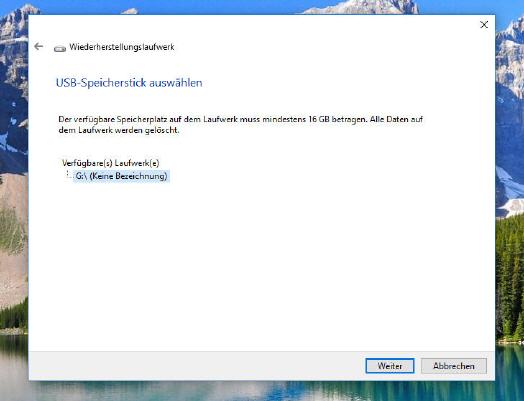
Nach Klick auf ›weiter‹ wird daran erinnert, dass der Stick zunächst Formatiert wird, demnach alle auf dem Stick abgelegten Daten gelöscht werden. Mit Klick auf ›Erstellen‹ wird diese Meldung bestätigt und das Wiederherstellungslaufwerk erstellt.
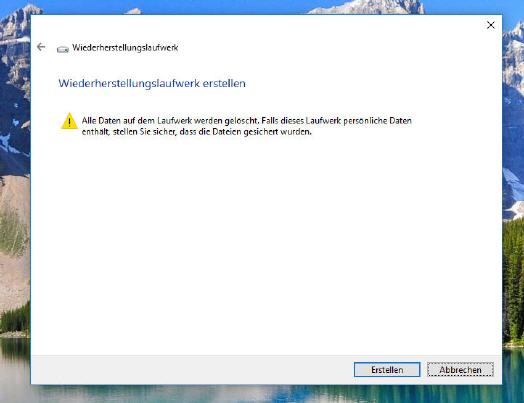
Dieser Vorgang ist extrem zeitintensiv und kann je nach PC-Power zwischen 2,5 und 5 Stunden dauern! Daher sollte ein Wiederherstellungslaufwerk nur dann erstellt werden, wenn der betroffene Rechner in den nächsten Stunden nicht benötigt wird.
Nachdem der Stick zum Wiederherstellungslaufwerk gemacht wurde, erfolgt eine Meldung und der Prozess wird per Klick auf ›Fertig stellen‹ abgeschlossen. Der Stick kann nun abgezogen und an einem sicheren Ort verwahrt werden.
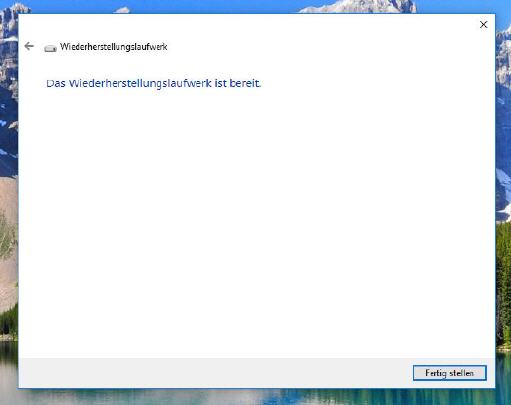
War dieser Artikel für Sie hilfreich?
 |
 |
 |
 |
 |
Bitte bewerten Sie diese Seite durch Klick auf die Symbole.
Zugriffe heute: 38 - gesamt: 7621.















































































